oppo 手机截屏怎么设置
PO手机截屏设置方法多样,以下是详细介绍:
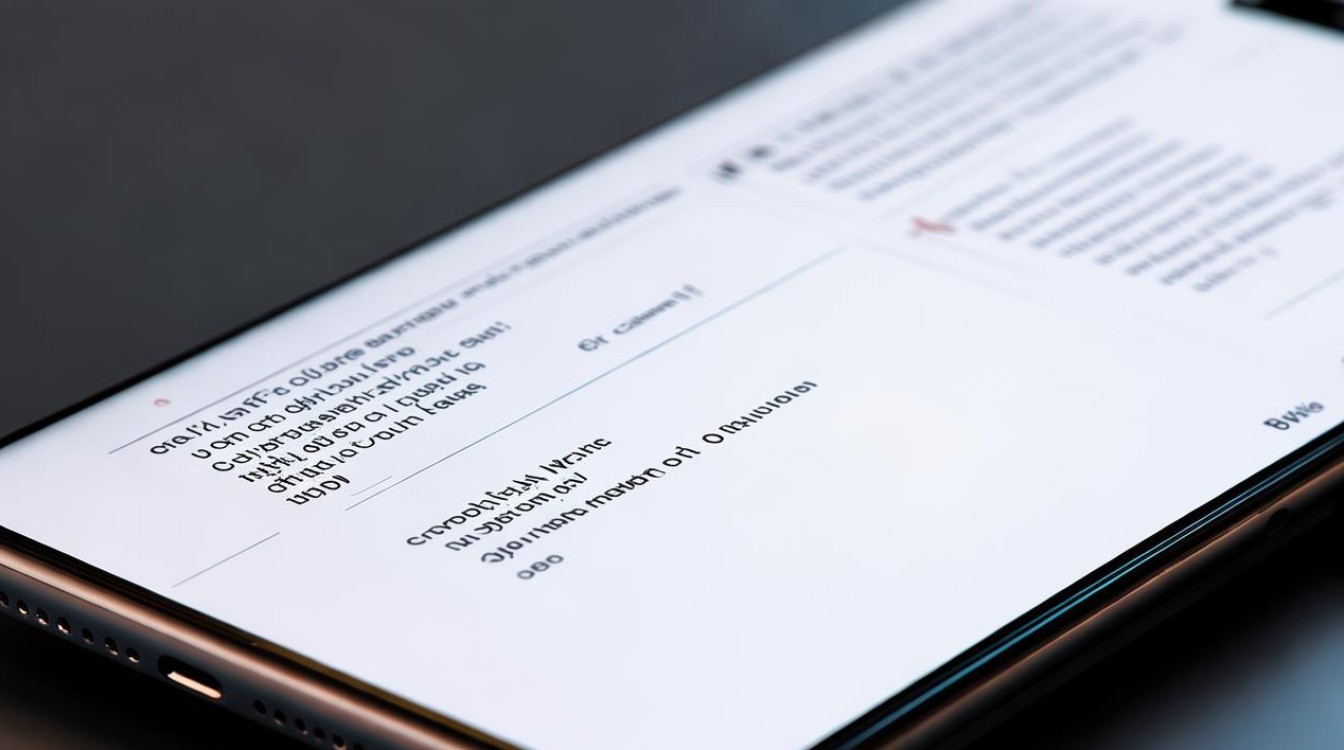
常规截屏方式设置
| 截屏方式 | 设置步骤 |
|---|---|
| 电源键 + 音量下键 | 进入手机“设置” “其他设置” “截屏”,开启“电源键 + 音量下键”截屏功能,开启后,同时按住电源键和音量下键1 2秒,即可实现截屏。 |
| 三指下滑 | 进入手机“设置” “便捷工具”(或“其他设置” “便捷辅助”) “手势体感”,找到“三指下滑截屏”选项并将其开关打开,开启后,在需要截屏的页面,三指放在屏幕顶部向下滑动,即可完成截屏。 |
| 控制中心 | 从屏幕顶部右侧(或左侧,根据系统设置)向下轻扫,呼出控制中心,点击“截屏”图标即可快速截屏,若控制中心中没有“截屏”图标,可长按控制中心中的任意功能图标,进入编辑模式,然后将“截屏”功能添加到控制中心中。 |
特色截屏方式设置
(一)长截屏
- 常规操作:使用电源键 + 音量下键或三指下滑截屏后,屏幕会缩小预览截屏内容,此时点击“长截图”选项,然后向上滑动屏幕,选择需要截取的长内容区域,最后点击“完成”即可保存长截图。
- 智能侧边栏设置:可在“设置” “便捷工具” “智能侧边栏”中,将“长截屏”功能添加到智能侧边栏,使用时,呼出智能侧边栏,点击“长截屏”按钮,按照提示操作即可进行长截屏。
(二)区域截屏
- 三指长按:在“设置” “便捷工具” “手势体感”中,开启“三指长按”功能,然后在需要截屏的页面,三指长按屏幕,会出现一个可调整大小的选区框,拖动选区框的选择手柄,选取需要截取的区域,选取完成后,点击“确定”或“保存”按钮,即可将选取的区域保存为截图。
- 自由截屏:通过“设置” “其他设置” “截屏”,找到“自由截屏”选项并将其开启,开启后,使用三指在屏幕上快速双击,调出自由截屏工具栏,此时屏幕会变成半透明状态,点击“截屏”按钮,然后用手指在屏幕上绘制需要截取的区域,绘制完成后,再次点击“保存”按钮,即可将所选区域保存为截图。
语音截屏设置
- 打开手机“设置”,找到“语音助手”或“小布助手”选项,进入后开启语音助手功能。
- 唤醒语音助手,可以说“小布小布,帮我截屏”或者直接说“截屏”等指令,手机就会自动进行截屏操作。
悬浮球截屏设置
- 进入手机“设置” “便捷工具” “悬浮球”,将悬浮球功能开启。
- 点击“悬浮球”设置中的“自定义菜单”,添加“截屏”功能到悬浮球的操作菜单中,设置完成后,点击悬浮球,选择“截屏”选项,即可实现截屏。
录屏设置
- 打开手机“设置”,找到“系统应用”或“其他设置”中的“屏幕录制”选项。
- 进入后,可设置录屏的画质、帧率、声音来源等参数,还可以选择是否在录屏时录制麦克风声音,设置完成后,点击“开始录屏”按钮,即可开始录制屏幕内容,录制完成后,点击屏幕上的“停止”按钮,录制的视频将自动保存到手机相册或视频文件夹中。
FAQs
问题1:OPPO手机截屏后的图片在哪里可以找到? 答:一般情况下,截屏后的图片会自动保存在手机相册中,你可以通过手机桌面的“相册”应用进入查找,在相册的“截图”或“Screenshots”文件夹中,可以找到所有截屏图片,如果开启了云存储功能,截屏图片也可能会同步到云端相册,方便在其他设备上查看和下载。
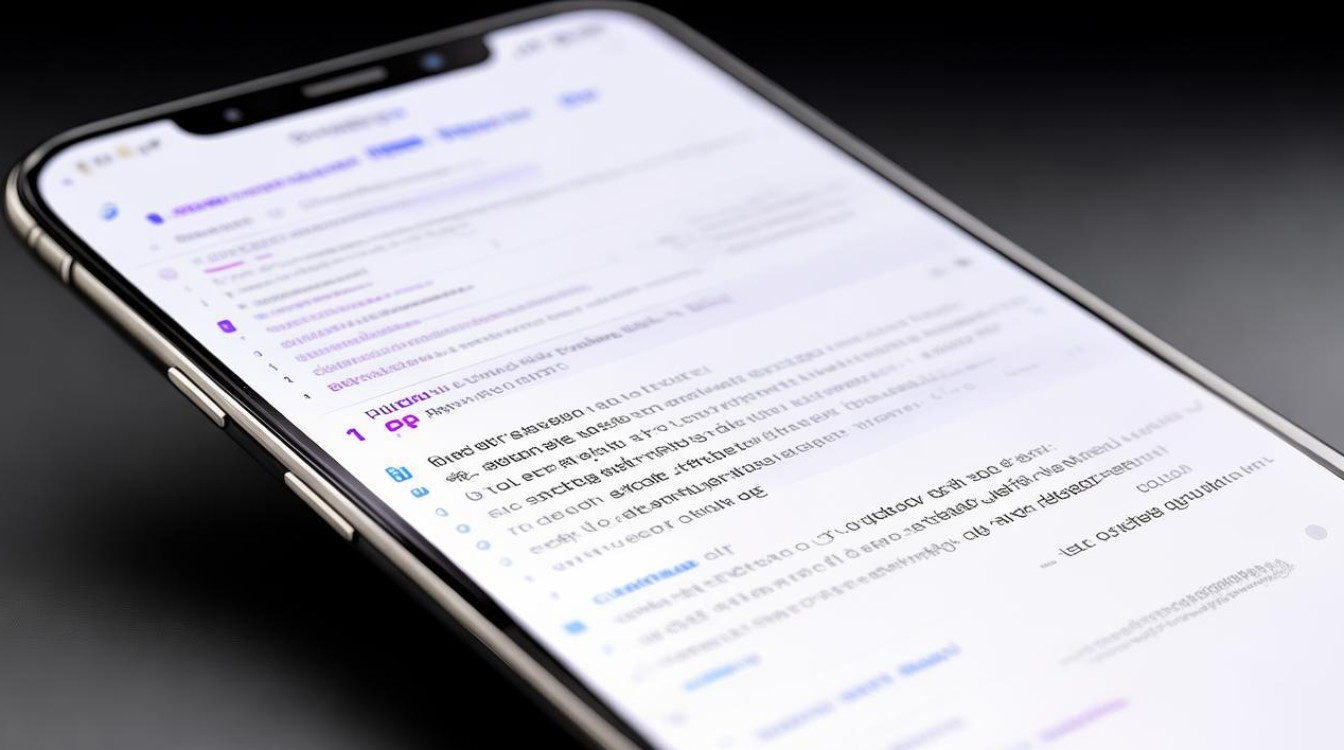
问题2:OPPO手机截屏时如何对截图进行编辑? 答:在完成截屏后,屏幕会显示截屏预览,此时点击预览图下方的“编辑”按钮,即可进入截图编辑界面,你可以使用各种工具对截图进行编辑,如裁剪、涂鸦、添加文字、马赛克等。
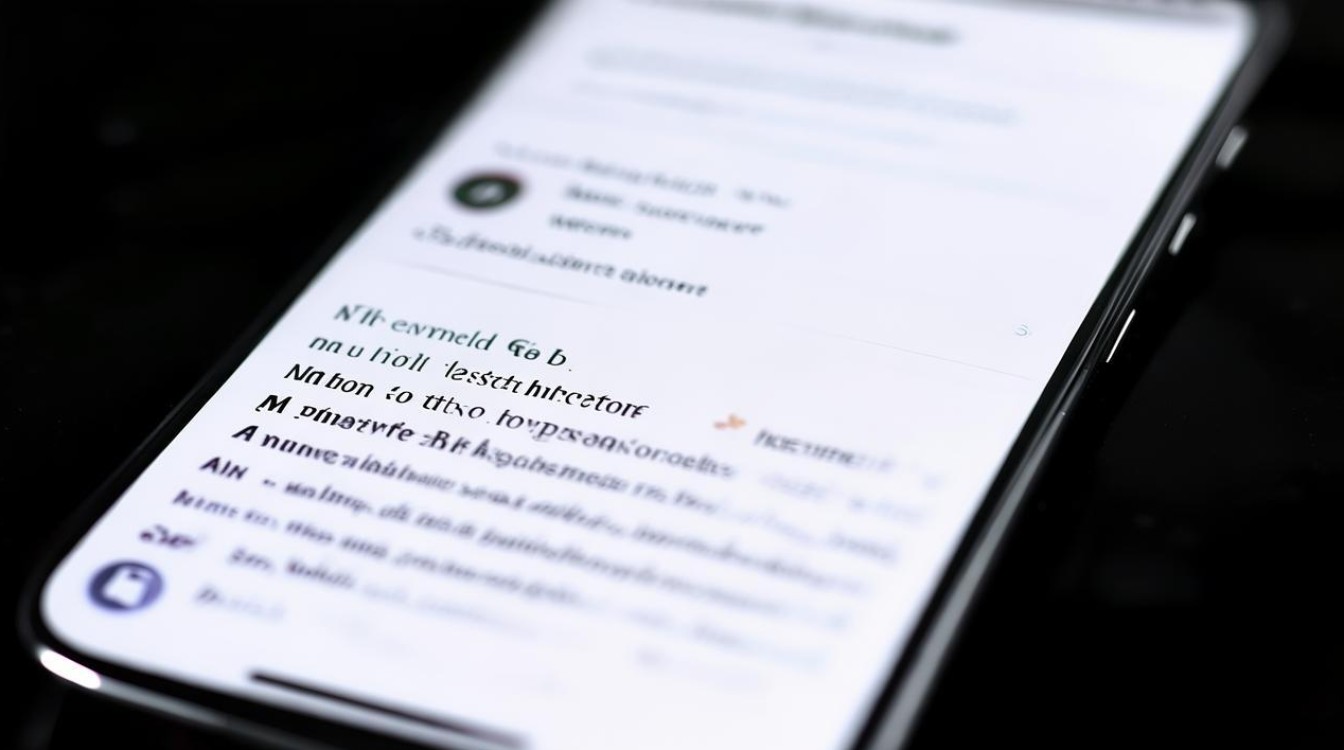
版权声明:本文由环云手机汇 - 聚焦全球新机与行业动态!发布,如需转载请注明出处。





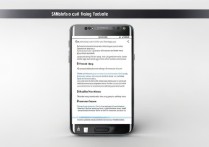






 冀ICP备2021017634号-5
冀ICP备2021017634号-5
 冀公网安备13062802000102号
冀公网安备13062802000102号